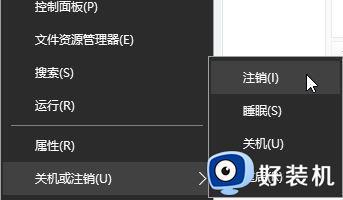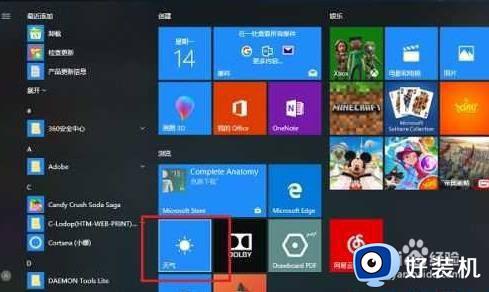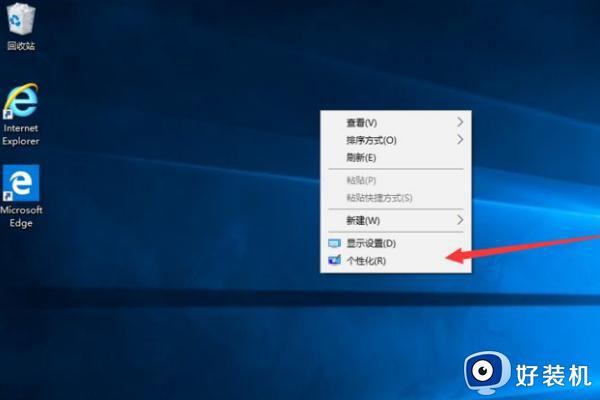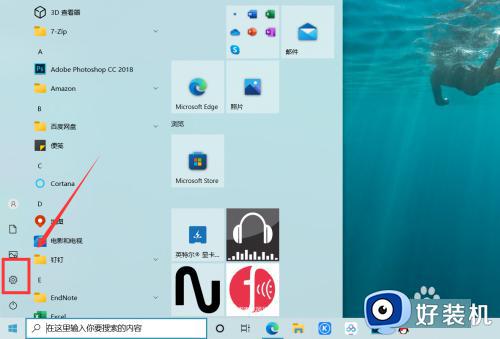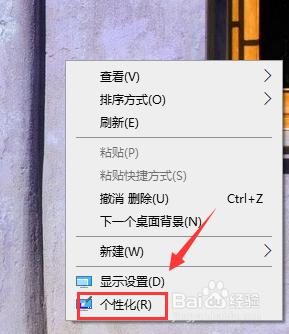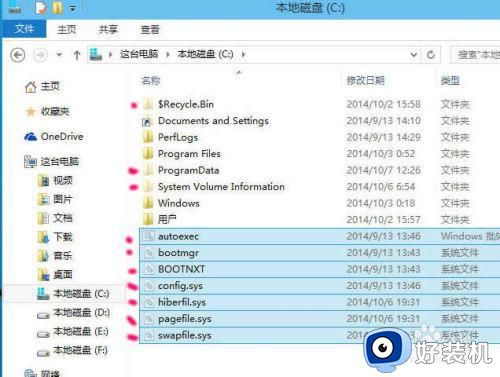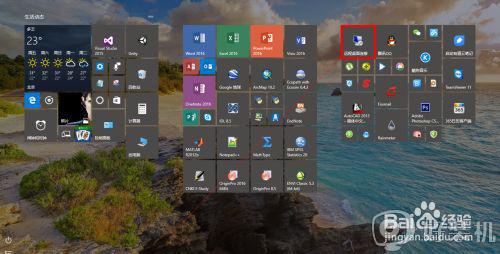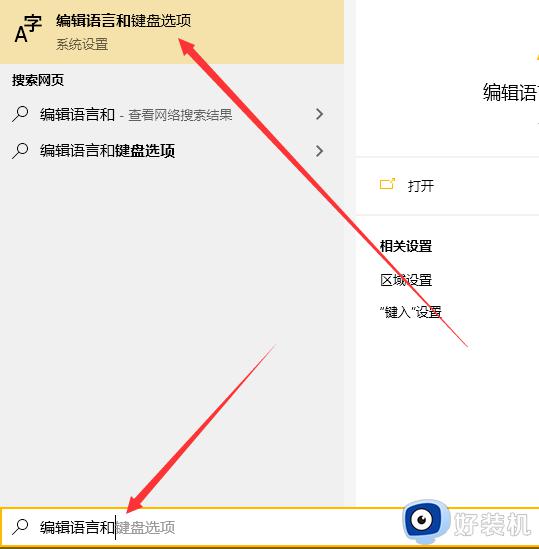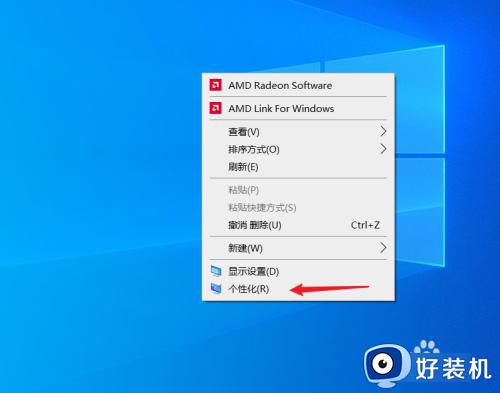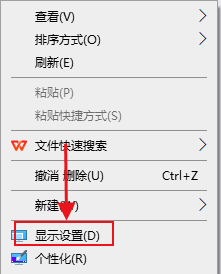如何让win10桌面显示我的文档 win10桌面显示我的文档的设置方法
时间:2023-12-04 15:52:00作者:mei
“我的文档”可以保存和管理各种文档,是系统默认的文档保存位置。电脑安装win10系统开机桌面没有显示“我的文档”图标,之前版本系统都有显示的,为什么win10系统就没显示?其实是被隐藏了,只要简单设置一下即可显示。
推荐:win10镜像系统
1、打开设置。
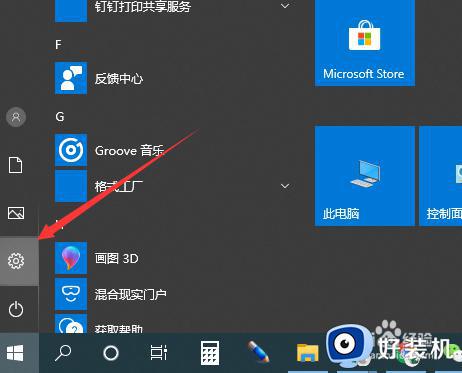
2、点击个性化。
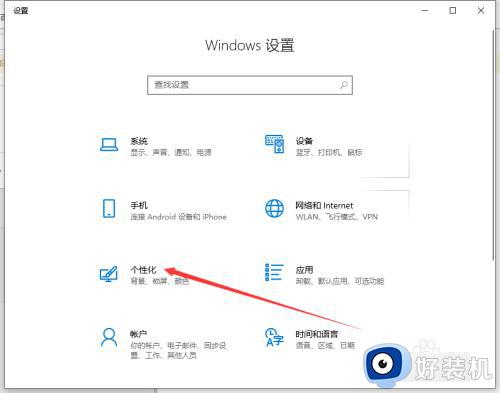
3、点击主题。
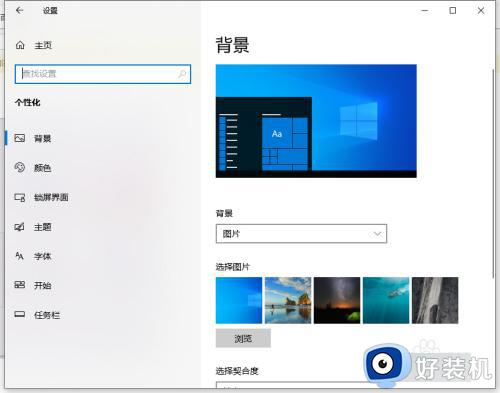
4、找到相关的设置,点击桌面图标设置。
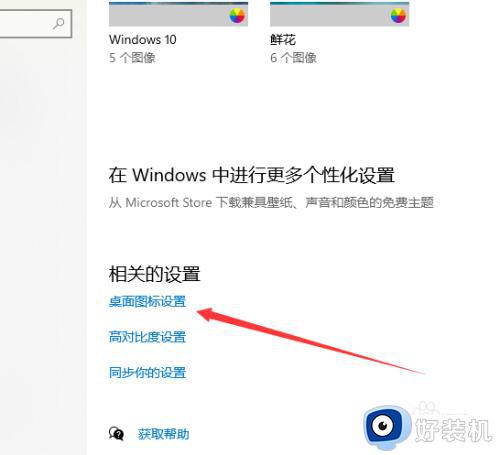
5、将用户的文件勾选上,点击应用、确定即可将我的文档显示在桌面哦。
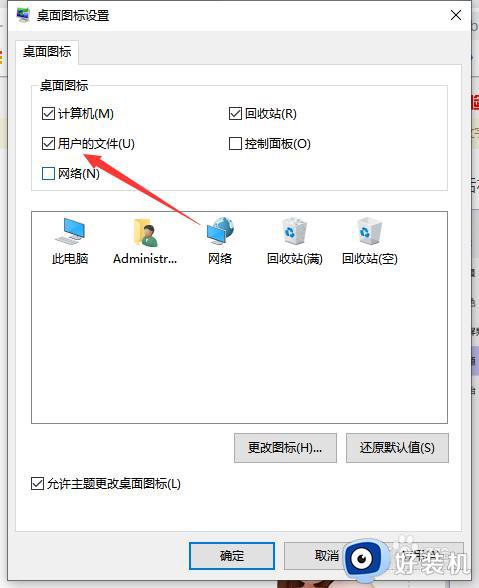
按照以上步骤操作,win10系统桌面就正常显示我的文档图标,大家可以根据个人需求进行显示或隐藏。